Pembaruan dan Instruksi Pemulihan BIOS untuk Kit Laptop Intel® NUC dengan Aptio® V UEFI Firmware BIOS Core
Semua kit Laptop Intel® NUC menggunakan inti Aptio® V UEFI Firmware BIOS.
Catatan
|
Klik atau topik untuk detailnya:
Pembaruan BIOS Express (berbasis Windows)
- Download Dan Menyimpan Pembaruan BIOS Express (.EBU.exe) ke folder sementara. Contoh:
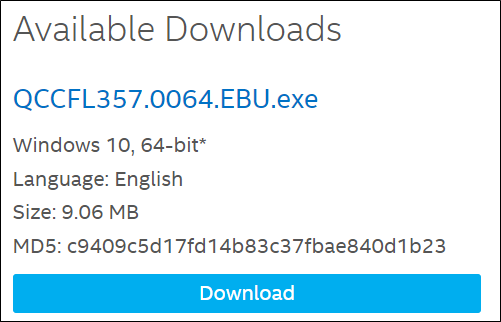
- Klik dua kali Tje. EBU.exe untuk menjalankan pembaruan BIOS Express.

Catatan Anda harus memiliki adaptor daya AC yang terhubung untuk menjalankan pembaruan BIOS menggunakan metode BIOS Express. - Dialog perintah muncul. Tekan Y untuk memulai ulang komputer dan memulai pembaruan.
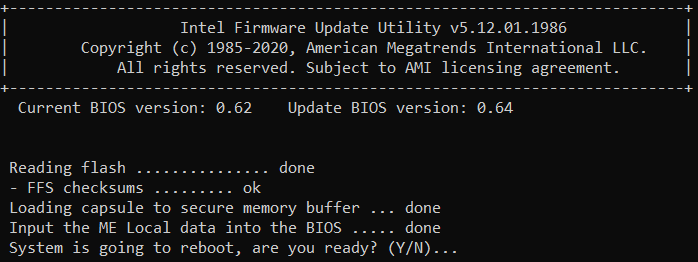
- Tunggu 2-5 menit hingga pembaruan selesai.
- Ketika pembaruan BIOS selesai, komputer akan boot kembali ke Windows.
Pembaruan F7
Opsi pembaruan BIOS F7 memungkinkan Anda untuk memperbarui sistem BIOS selama proses boot dan sebelum sistem operasi dimuat.- Download Dan Menyimpan bios (.CAP) ke perangkat USB.
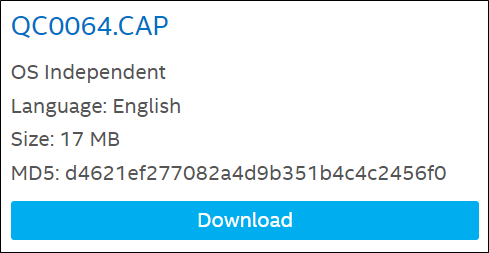
- Masukkan perangkat USB ke port USB komputer target.
- Mulai Kit Laptop Intel NUC. Selama boot, ketika prompt F7 ditampilkan, tekan F7 untuk masuk ke alat Pembaruan Flash BIOS.
- Pilih perangkat USB dan Tekan Masukkan.
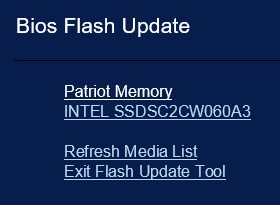
- Pilih . Cap file dan tekan Enter.
- Konfirmasi bahwa Anda ingin memperbarui BIOS dengan menekan Enter.
- Tunggu 2-5 menit hingga pembaruan selesai.
- Ketika pembaruan BIOS selesai, komputer akan boot kembali ke Windows.
Pemulihan BIOS dengan Menu Tombol Daya
- Download PEMULIHAN. Berkas ZIP. Contoh:
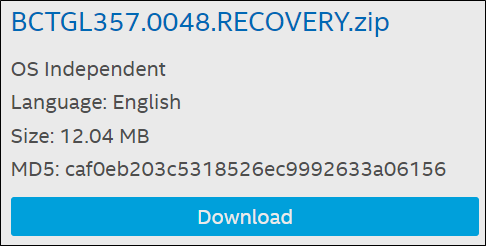
- Ekstrak Tje. File CAP dan Transfer ke USB flash drive.
Catatan
- Hanya ada satu berkas .cap pada akar USB flash drive atau proses pemulihan akan dibatalkan.
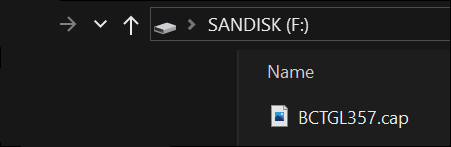
- Sambungkan USB flash drive ke port USB pada Kit Laptop Intel NUC saat dimatikan (tidak dalam mode Hibernasi atau Tidur) dan hubungkan Kit Laptop Intel NUC ke daya AC.
- Tekan dan tahan tombol daya selama 6-7 detik, lepaskan tombol daya dan Menu Tombol Daya akan muncul.
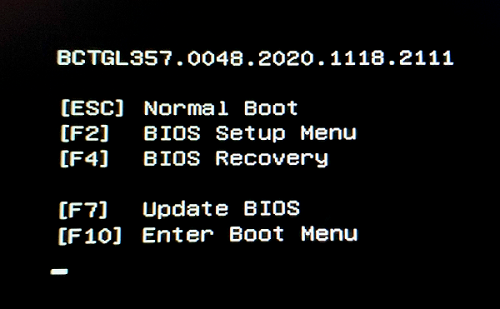
- Tekan F4 untuk memulai Pemulihan BIOS.
- Tunggu 2-3 menit hingga pembaruan selesai.
- Kit Laptop Intel NUC akan dimulai ulang secara otomatis ketika proses pemulihan selesai.
- Lepas USB flash drive.
- Hidupkan ulang komputer.
Pemulihan BIOS dengan Security Jumper hanya untukKit Laptop Intel® NUC 9 Extreme
| Catatan |
|
- Download Tje RECOVERY.zip File. Contoh:
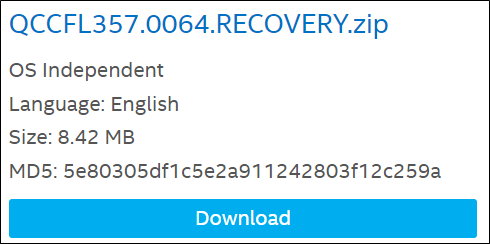
- Ekstrak Tje RECOVERY.zip berkas dan Salinan Tje Folder EFI ke tingkat akar USB flash drive.
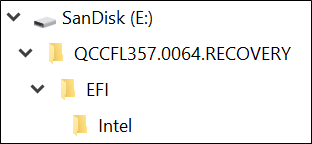
Catatan - Sangat penting untuk mengekstrak file dengan struktur folder file seperti yang ditunjukkan di bawah ini.
- Perangkat USB harus berisi; \EFI folder dengan sub-folder; \Intel, yang berisi; berkas xxxx.CAP. Jika tidak, pemulihan akan gagal.
Contoh:
D:\EFI\INTEL\QCCFL357.CAP - Matikan komputer dan cabut adaptor daya AC.
- Menghapus sekrup dan buka penutup bawah sasis, kemudian Menghapus jumper keamanan BIOS di samping kartu nirkabel.
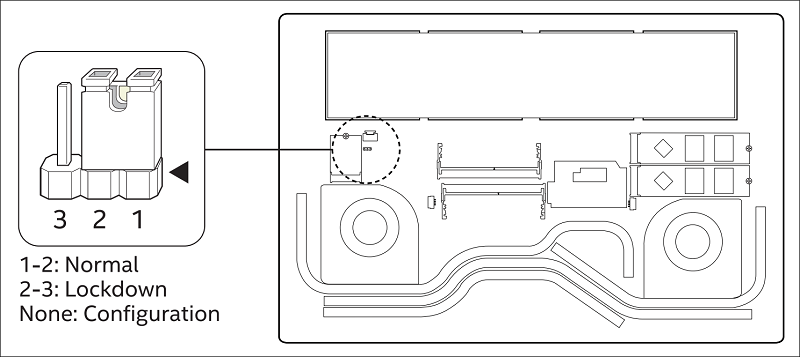
- Sambungkan USB flash drive ke port USB Kit Laptop Intel NUC dan hubungkan komputer ke daya AC.
- Nyalakan Kit Laptop Intel NUC dan proses pemulihan akan dimulai secara otomatis setelah hitungan mundur 10 detik.
- Tunggu 2-5 menit hingga proses pemulihan selesai.
- Setelah proses pemulihan selesai, Anda akan menerima pesan, "Pemulihan Selesai".
- Matikan Kit Laptop Intel NUC dan lepas perangkat USB.
- Cabut daya AC dari komputer dan ganti security jumper BIOS.
- Pasang penutup bawah dan pasang kembali daya AC.
- Hidupkan ulang komputer.